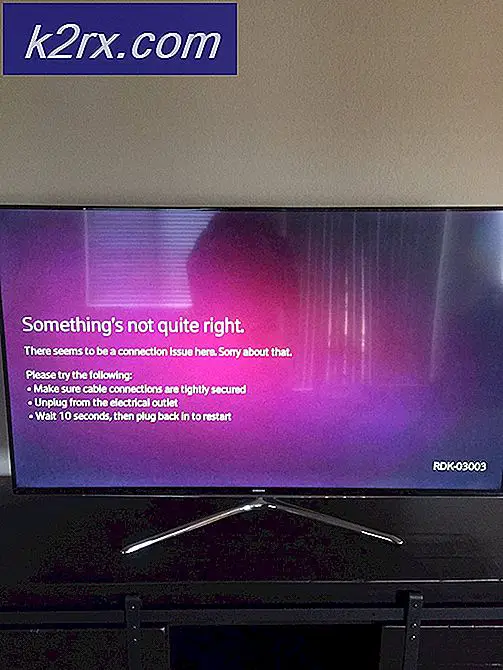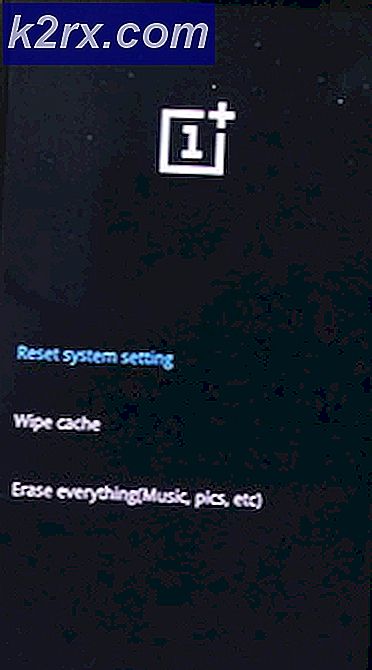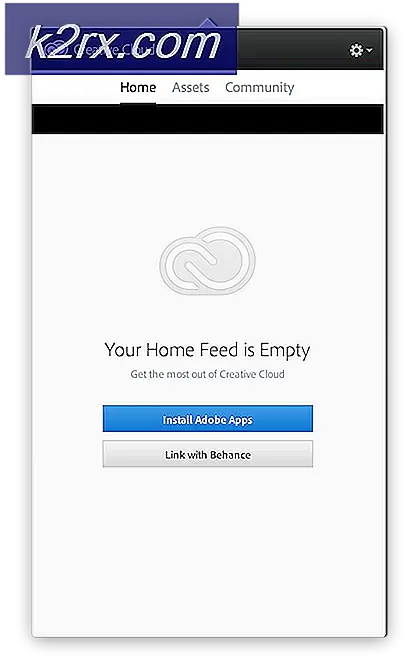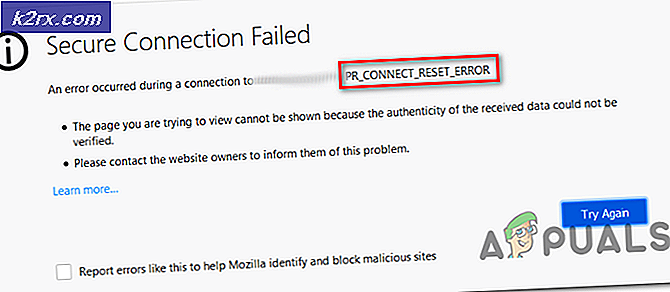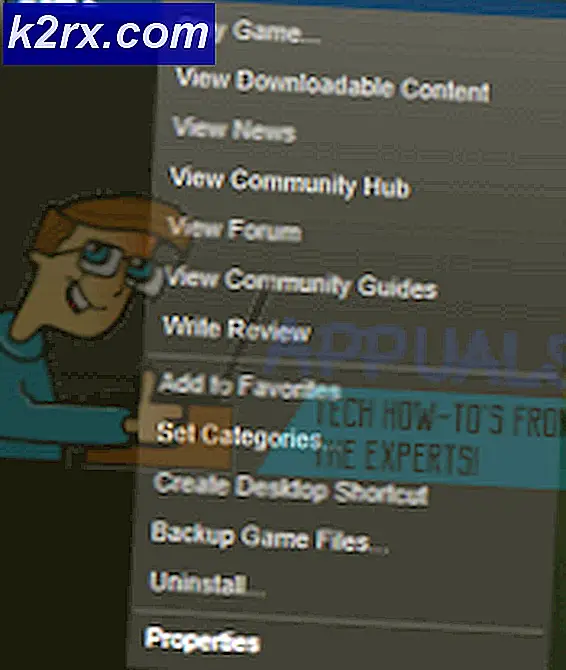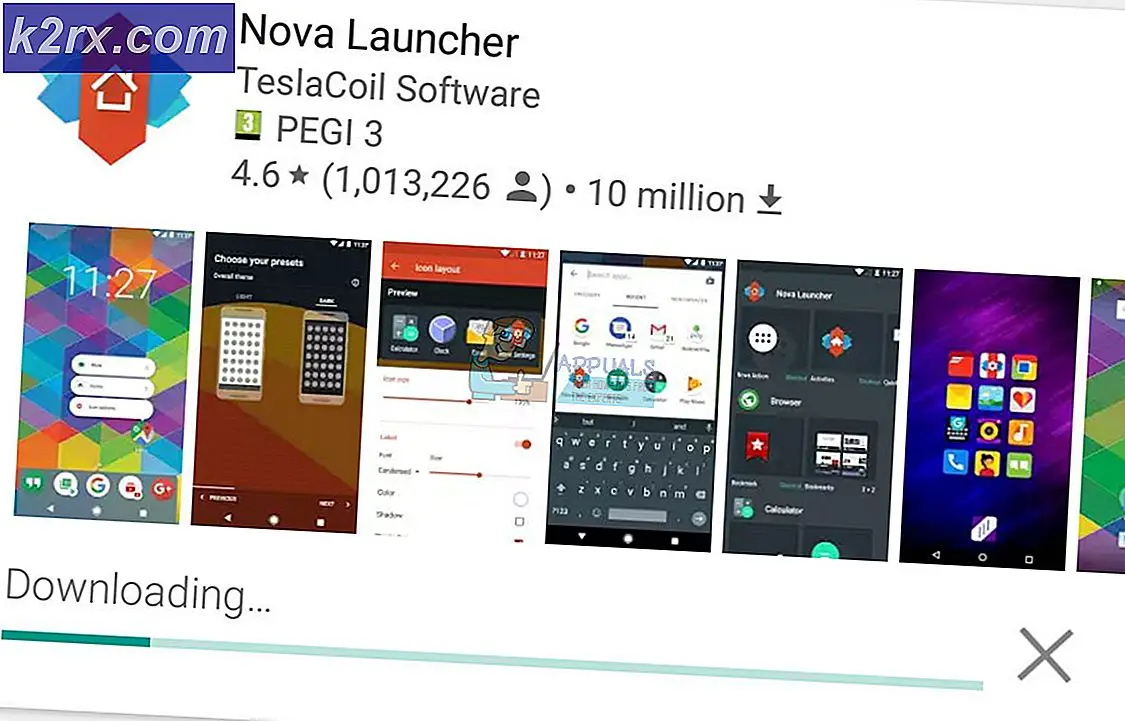Løsning: Office 365 og 2013 fejl 0X8004FC12
En række brugere har rapporteret fejl 0X8004FC12, mens de forsøger at aktivere deres Microsoft Office 2013 eller Office 365 . Fejlen kommer op i form af en dialogboks med angivelse Vi beklager, at noget gik galt, og vi kan ikke gøre det for dig lige nu. Prøv igen senere . Det lader ikke brugerne fortsætte aktiveringsprocessen til slutningen. Så det er som at slå hovedet på væggen, da Microsoft Office er en af de vigtigste applikationer, og når den ikke kan aktiveres, vil du få nogle alvorlige problemer.
Men du behøver ikke at bekymre dig, da der er en række rettelser, du kan forsøge at få Office-programmet aktiveret uden at dukker fejl.
Årsag bag fejlen 0X8004FC12
Denne fejl opstår, når der er et problem med Microsoft Software Protection Platform, der er en del af Microsoft Windows.
Løsninger til løsning af fejlen 0X8004FC12
Der er masser af løsninger, du kan forsøge at rette op på denne aktiveringsfejl. Så prøv at aktivere kontoret efter hver metode. Hvis det ikke virker, skal du flytte til den næste.
Metode # 1: Midlertidigt Deaktivering af Windows Firewall
Windows Firewall kan påvirke aktiveringsprocessen. Så midlertidigt at slukke det, før du starter Office-aktiveringsprocessen, kan være en god løsning for dig. Følg disse trin for at slukke for firewallen.
1. Gå til Kontrolpanel ved at højreklikke på ikonet Start-menu og vælg Kontrolpanel fra listen. Inden for kontrolpanelet skal du skifte visning til små ikoner, der ligger øverst. Når du har skiftet visning, vil du se Window Firewall i bunden. Klik over det for at åbne Firewall-indstillinger.
2. Når du har åbnet Firewall-indstillingerne, skal du navigere til venstre rude og klikke på Slå Windows Firewall til eller fra .
3. Nu skal du slukke for firewallen ved at klikke på de to radioknapper mærket som Sluk Windows Firewall (anbefales ikke) . Klik derefter på knappen OK . Se billedet til illustration
PRO TIP: Hvis problemet er med din computer eller en bærbar computer / notesbog, skal du prøve at bruge Reimage Plus-softwaren, som kan scanne lagrene og udskifte korrupte og manglende filer. Dette virker i de fleste tilfælde, hvor problemet er opstået på grund af systemkorruption. Du kan downloade Reimage Plus ved at klikke her4. Kør Microsoft Office-aktiveringsprocessen igen, og se om den virker. Når aktiveringen er udført korrekt, kan du slå Windows Firewall tilbage til On .
Metode # 2: Tilføjelse af Net Local Group
Tilføjelse af net lokale gruppe før Office-aktiveringsprocessen kan rette fejlen. Følg trinene herunder for at tilføje det.
1. Åbn kommandoprompt ved hjælp af de administrative rettigheder. Du kan åbne det b højreklik på ikonet Start-menu og vælge kommandoprompt (Admin) fra listen.
2. Indtast følgende linje kode inden for kommandoprompt og tryk på Enter- tasten efter hver linje, der skal udføres. Du kan også indsætte hver linie kode inden for kommandoprompten ved at højreklikke og vælge Indsæt
Bemærk: Indtast eller indsæt hver linje af kode separat efterfulgt af Enter- tasten efter hver linje.
Kode:
net localgroup Administrators localservice / add
fsutil ressource setautoreset true C: \
netsh int ip reset resetlog.txt
3. Når processen er færdig, skal du genstarte din pc og starte aktiveringsprocessen igen.
Metode nr. 3: Nulstilling af TCP / IP
TCP og IP er de protokoller, der er nødvendige for at Internet kan fungere. Fejlen 0X8004FC12 kan skyldes et problem med disse protokoller. Så du kan prøve at nulstille TCP / IP for at aktivere Office.
1. Åbn kommandoprompt (Admin) som nævnt i fremgangsmåden ovenfor. Indtast følgende kommando inde kommandoprompt og tryk Enter- tasten på tastaturet.
2. Når kommandoen er udført, skal du genstarte din pc og forsøge at aktivere Microsoft Office.
PRO TIP: Hvis problemet er med din computer eller en bærbar computer / notesbog, skal du prøve at bruge Reimage Plus-softwaren, som kan scanne lagrene og udskifte korrupte og manglende filer. Dette virker i de fleste tilfælde, hvor problemet er opstået på grund af systemkorruption. Du kan downloade Reimage Plus ved at klikke her